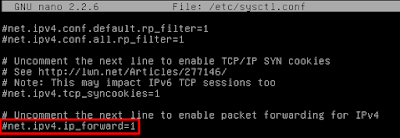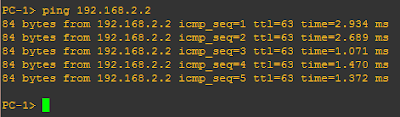Konfigurasi IP Forwarding Pada Linux
IP Forwarding merupakan mekanisme untuk meneruskan paket yang berasal dari sebuah network ke network lain yang berbeda. Biasanya ip forwarding bekerja pada perangkat router. Sudah tahu kan apa fungsi dari router ?
Secara default, router sudah memiliki kemampuan untuk forwarding paket. Namun forwarding tersebut hanya dapat digunakan pada jaringan-jaringan yang terkoneksi pada satu router yang sama.
Topologi di atas adalah contohnya. Apabila PC 1 ingin mengirim pesan (misalkan melakukan ping) ke PC2, maka tanpa perlu melakukan routing pun, pesan akan sampai ke tujuan. Router-router seperti mikrotik dan cisco sudah otomatis mengaktifkan kemampuan forwarding tersebut.
Bagaimana dengan router-router yang lain ? Misalkan router linux. Router Linux juga memiliki kemampuan forwarding seperti di atas. Akan tetapi, fitur ip forwarding pada linux tidak otomatis aktif. Kita harus mengaktifkannya terlebih dahulu karena secara default, ip forwarding pada linux tidak aktif.
Pada postingan ini kita akan belajar melakukan konfigurasi ip forwarding pada Linux. Lebih tepatnya mengaktifkan konfigurasi ip forwarding. Disini saya contohkan dengan menggunakan router linux berbasis debian dan centos.
Baca Juga : Cara menginstal linux centos berbasis CLI !
Pertama-tama kita cek terlebih dahulu status ip forwarding si router. Kalian bisa menggunakan perintah berikut :
sysctl net.ipv4.ip_forwardAtau dengan melihat konfigurasi file /proc/sys/net/ipv4/ip_forward.
cat /proc/sys/net/ipv4/ip_forward
0
Nilai 0 menandakan bahwa ip forwarding tidak aktif. Jika ip forwarding nonaktif, maka router tidak bisa meneruskan paket yang ditujukan untuk jaringan yang berbeda.
Cobalah untuk membuat topologi seperti berikut :
Silahkan gunakan router debian atau centos. Lalu konfigurasi ip address pada masing-masing perangkat.
Kemudian lakukan ping dari PC1 ke PC2.
Karena kemampuan ip forwarding pada router tidak diaktifkan, maka router tidak bisa meneruskan paket ping , sehingga ping dari PC1 ke PC2 gagal. Hal ini tidak terjadi apabila kalian menggunakan router mikrotik atau cisco karena secara default router-router tersebut telah mengaktifkan forwarding.
Mengaktifkan IP Forward
Untuk mengaktifkan IP Forwarding di Linux, ada beberapa cara yang bisa kita gunakan.Cara Sementara
Menggunakan perintah berikut :sysctl -w net.ipv4.ip_forward=1Dengan menggunakan perintah di atas, sama saja kita mengubah konfigurasi ip forwarding yang awalnya bernilai 0 menjadi bernilai 1 (yang artinya ON).
Masih ada cara lain yakni dengan mengubah konfigurasi file
Nilai default pada konfigurasi file tersebut adalah 0. Untuk mengubahnya menjadi 1 kita dapat mengedit menggunakan editor seperti vim atau nano. Namun akan lebih cepat dengan menggunakan perintah echo seperti berikut ini :
/proc/sys/net/ipv4/ip_forward.Nilai default pada konfigurasi file tersebut adalah 0. Untuk mengubahnya menjadi 1 kita dapat mengedit menggunakan editor seperti vim atau nano. Namun akan lebih cepat dengan menggunakan perintah echo seperti berikut ini :
echo 1 > /proc/sys/net/ipv4/ip_forwardCek dengan perintah cat untuk melhat isi file di atas.
Dua cara di atas memiliki sifat sementara. Apabila kalian merestart router, maka konfigurasi akan hilang dan kembali ke default.
Cara Permanen
Untuk melakukan konfigurasi secara tetap, dalam artian konfigurasi tidak akan berubah ketika perangkat di restart, maka kalian perlu mengedit konfigurasi ip forwarding. Gunakan editor (misal nano) untuk mengubah konfigurasi.
Pada Debian/Ubuntu :
nano /etc/sysctl.confCari bagian #net.ipv4.ip_forward=1.
Kemudian hilangkan tanda pagar di depannya.
# Uncomment the next line to enable packet forwarding for IPv4
net.ipv4.ip_forward=1
Pada distro Centos :
nano /usr/lib/sysctl.d/50-default.confPada baris paling bawah, tambahkan konfigurasi berikut :
net.ipv4.ip_forward = 1sysctl -p /etc/sysctl.conf #untuk debian/ubuntu
sysctl -p /usr/lib/sysctl.d/50-default.conf #untuk distro centos
Dengan perintah di atas, tanpa perlu melakukan reboot, konfigurasi ip forward akan aktif. Untuk mengujinya, silakan lakukan ping kembali dari pc1 ke pc2 atau sebaliknya.
Menonaktifkan IP Forward
Untuk menonaktifkan ip forward, maka kalian bisa menggunakan beberapa cara berikut :sysctl -w net.ipv4.ip_forward=0echo 0 > /proc/sys/net/ipv4/ip_forwardDua cara di atas hanya bersifat sementara. Untuk konfigurasi permanen maka kalian perlu mengedit file
/etc/sysctl.conf untuk distro debian dan /usr/lib/sysctl.d/50-default.conf untuk distro centos.Pada Debian :
Edit file /etc/sysctl.conf
nano /etc/sysctl.confTambahkan tanda pagar (#) pada bagian depan net.ipv4.ip_forward
GNU nano 2.2.6 File: /etc/sysctl.conf
#net.ipv4.tcp_syncookies=1
# Uncomment the next line to enable packet forwarding for IPv4
#net.ipv4.ip_forward=1
Pada Centos :
Edit file /usr/lib/sysctl.d/50-default.conf
nano /usr/lib/sysctl.d/50-default.confUbah nilai pada bagian net.ipv4.ip_forward menjadi 0.
GNU nano 2.3.1 File: /usr/lib/sysctl.d/50-default.conf
# Enable hard and soft link protection
fs.protected_hardlinks = 1
fs.protected_symlinks = 1
# Enable IP Forwarding
net.ipv4.ip_forward=0
Demikian tutorial kali ini tentang konfigurasi ip forwarding pada router linux. Semoga bermanfaat.